Últimamente, tus amigos no hacen más que hablar de Instagram y como no pasa un dia sin que publiquen cuentos, para mostrar a los demás el progreso de sus días en tiempo real. En este sentido, dada la popularidad de la plataforma, usted está dispuesto a conocer más sobre el tema y, por lo tanto, se pregunta como crear historias en instagram.
No hay problema: estoy más que feliz de echarte una mano y, por esta razón, en el transcurso de esta guía te mostraré en detalle cómo funciona Instagram, en relación con esta característica específica. De hecho, te explicaré cómo publicar historias en esta famosa red social tanto en Android como en iPhone.
Desafortunadamente, desde una PC, esto no es factible, pero aun así sugeriré posibles soluciones para resolver este problema. ¿Cómo se dice? Ahora que he explicado los temas que voy a cubrir en detalle, ¿estás ansioso por saber más? Bueno, comencemos de inmediato: ¡todo se explica a continuación!
Índice
- Cómo crear historias en Instagram desde smartphones
- Activar y configurar Instagram Stories
- Publicar contenido
- Ver y administrar historias
- Cómo crear historias de Instagram con música
- Cómo crear historias de Instagram con varias fotos
- Cómo crear historias animadas en Instagram
- Cómo crear historias de Instagram desde PC
- Cómo crear hermosas historias de Instagram
Cómo crear historias en Instagram desde smartphones
Las historias de Instagram son contenidos multimedia que se pueden publicar en la famosa red social fotográfica, que sirven para compartir fotos y videos sobre diferentes momentos de tu día. Consisten en una serie de fotos y videos que se eliminan automáticamente después de 24 horas (a menos que estén resaltados). Es por tanto una herramienta ideal para contar lo que se está haciendo en tiempo real.
Este tipo de contenido está destinado a ser creado y visto principalmente en dispositivos móviles, así que comencemos por buscar como crear stories en instagram desde smartphone.
Activar y configurar Instagram Stories
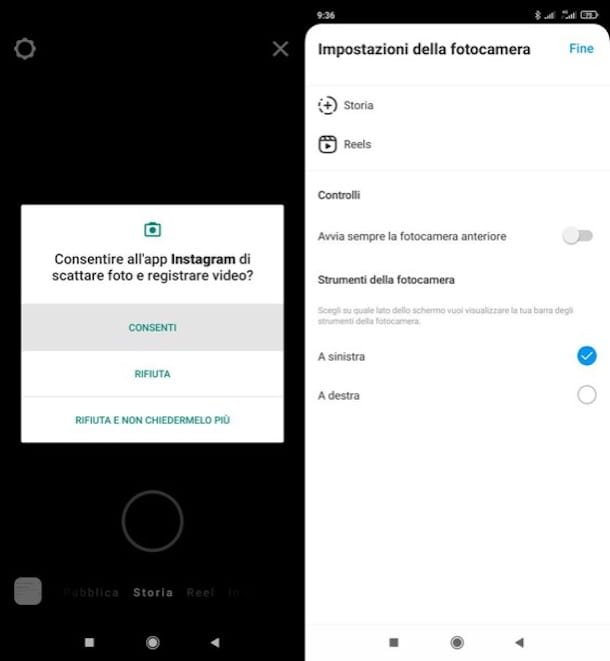
las historias en Instagram son una característica nativa de la famosa red social propiedad de Facebook que está disponible desde hace algún tiempo y se ha convertido rápidamente en una de las formas favoritas de los usuarios para compartir contenido.
Para crear uno, inicie la aplicación de Instagram para Androide o iPhone e inicia sesión con los datos de tu cuenta. Una vez que se muestra la pantalla inicial (accesible presionando el cabañaabajo a la izquierda) toca el tuyo foto de perfil que ve en la esquina superior izquierda y, si es necesario, permitir el acceso a los cámara Y micrófono.
Una vez hecho esto, antes de publicar cualquier contenido, ajuste la configuración de la historia. Para ello, pulse el icono con elengranaje ves en la esquina superior izquierda, luego, en la pantalla Ajustes de la cámaratoque el elemento Historia e indique si hay personas a las que desea ocultar la historia (Ocultar la historia un) y opcionalmente selecciona los que se incluirán en la lista amigos mas cercanos.
También puede permitir o bloquear la capacidad de compartir respuestas a las historias que publicas y recibes dioses mensajes respuesta. Además, puede configurar el guardado automático de los mismos en la Galería (Guardar en la galería) o en el archivo (Guardar la historia en el archivo).
Además, si tienes conectado Instagram a Facebook, puedes configurar una opción que te permita compartir automáticamente la historia publicada en ambas redes sociales (Comparte tu historia en Facebook).
Publicar contenido
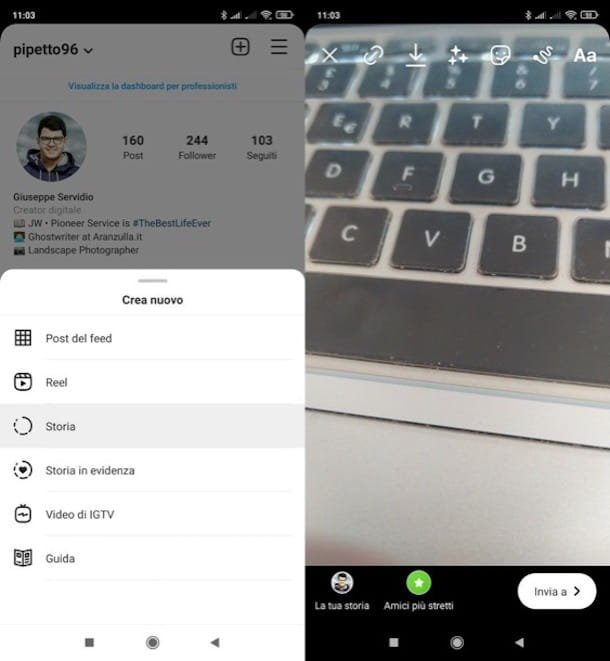
Una vez que haya configurado sus ajustes de publicación, puede comenzar a crear contenido para publicar en Historias de Instagram. Luego, inicie la herramienta de creación de historias presionando la suya foto de perfil que se encuentra en la parte superior izquierda de la pantalla de inicio de la red social.
Una vez hecho esto, asegúrese de que la redacción esté seleccionada Historiaseleccione, si lo desea, uno de los muchos filtros de instagram disponible en los puntos a continuación, y toque en punto blanco colocado en la parte inferior para tomar una foto; o mantenga presionado el dedo para grabar un video (máximo 60 segundos, los videos más largos se dividen automáticamente en varias historias). Para cambiar la cámara en uso y pasar de la parte trasera a la delantera (o viceversa), presione el icono de cámara con dos flechas circulares (abajo a la derecha).
Para publicar una foto o un video ya guardado en la Galería, en su lugar, presione en cuadrado (abajo a la izquierda) en el que se encuentra el miniatura del último contenido multimedia guardado localmente y toque en elavance del contenido a publicar.
Si lo desea, haga clic en eladhesivo (arriba) para agregar algunos pegatina en el contenido: entre estos está el que te permite insertar un hashtaguna GIFa lugar o uno mencion dentro de un contenido multimedia, sino también lo que te permite crear un encuesta o insertar un recuadro dedicado a peticiones.
Además, puedes aprovechar la pegatina. Enlaceque le permite agregar en las historias de Instagram una etiqueta en la que se puede hacer clic que se refiere a un enlace externo. La función en cuestión reemplaza el deslizamiento hacia arriba y, por lo tanto, para obtener más información al respecto, lea mi guía sobre cómo poner enlaces en Instagram.
Tocando en el icono de tres puntos (arriba a la derecha) y luego el símbolo de línea ondulada puedes dibujar en la historia mientras presionas el ícono Automóvil club británico (arriba) puede agregar superposición de texto.
También es posible publicar historias usando algunos métodos particulares. En este caso me refiero a aquellas modalidades que son visibles a la izquierda. Para utilizarlo, simplemente tienes que pulsar sobre uno de ellos y crear el contenido a publicar mediante los botones y menús de la nueva pantalla que se te muestra.
Presionando sobre el artículo Crear, por ejemplo, puedes hacer una historia hecha con escritura. Después de presionar en la redacción en cuestión, toque el elemento Toca para escribir y, después de elegir la fuente usando i botones en la parte inferior y habiendo definido el color de la escritura mediante el punto de color colocado en la parte superior, escriba la palabra o frase a publicar.
Presionando sobre la redacción Bumerangen su lugar, puede grabar un video en un bucle. Después de seleccionar el modo en cuestión, mantenga el dedo presionado punto blanco con el símbolo deinfinito y mueva el teléfono para hacer que el video se reproduzca. Al presionar sobre el símbolo de infinito (arriba a la izquierda), también puede ajustar la velocidad del video seleccionado en uno de los cuatro modos disponibles (Clásico, Camara lenta, Dúo o Eco). Recuerde tocar el elemento final (arriba a la derecha) para guardar la configuración.
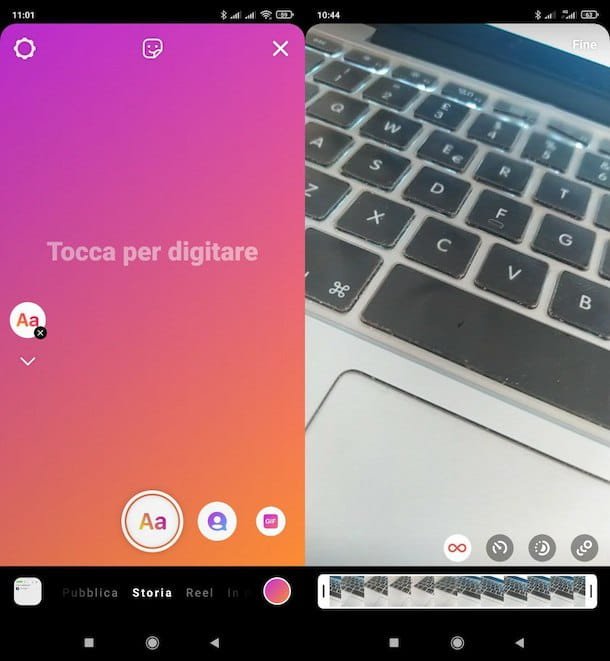
Sin embargo, al desplazarse por los modos ubicados en la parte inferior de la pantalla relacionados con la creación de historias, también puede elegir el llamado Vivir que, como puedes adivinar, te permite crear una transmisión en vivo.
Más adelante tendré la oportunidad de ilustrar otras funciones en particular que te permiten crear historias de Instagram con música, con más fotos y con efectos. animado.
En cualquier caso, una vez hayas terminado de crear una historia en Instagram, pulsa el botón Tu historia para compartirlo con todos los usuarios que te siguen. Si por el contrario quieres asegurarte de que el contenido es visible solo para las personas incluidas previamente en la lista de amigos más cercanos, pulsa el botón amigos mas cercanos. Alternativamente, toque el botón Enviar a para compartir contenido solo con usuarios específicos.
Ver y administrar historias

Una vez que hayas compartido una historia en Instagram, puedes verla presionando en la tuya foto de perfil. Con un swipe de abajo hacia arriba también puedes saber el número de visualizaciones que ha obtenido.
Como os expliqué en mi tutorial dedicado a cómo funcionan las visualizaciones de Instagram, a través de la pantalla Puntos de vistade hecho, existen los nombres de las personas que han visto su contenido.
En cualquier momento, a través de esta sección puede ocultar la historia de algunos usuarios seleccionados. Para hacer esto, simplemente haga clic en el símbolo (…) junto al nombre del usuario y presione en el elemento Oculta tu historia.
Además, si ha activado la funcionalidad relacionada conArchivoal configurar las historias de Instagram, como ya se explicó en el capítulo anterior, después de 24 horas se pueden visualizar las historias pasadas de Instagram accediendo al archivo.
Para ello, primero pulse el icono con elhombrecito (abajo a la derecha), toque el botón (≡) (arriba a la derecha) y luego toque el elemento Archivo.
En caso de que vea el archivo relacionado con las publicaciones, haga clic en el elemento Publicar archivo ubicado en el menú superior y toque la redacción archivo de historias. Si quieres saber más sobre la posibilidad de ver historias antiguas de Instagram, lee mi tutorial en el que te hablo con más detalle sobre la herramienta Archivo.
Alternativamente, para asegurarse de que una historia permanezca siempre visible en su perfil, incluso después de que finalicen las 24 horas establecidas para la fecha límite, acceda a la sección Archivoselecciona la historia que compartiste y presiona el botón Destacarpara fijarlo en tu perfil.
Las historias publicadas en Instagram y las presentes en elArchivo también se pueden cancelar en cualquier momento. Para hacer esto, haga clic en la imagen de la historia, toque el botón (…) ubicado en la parte inferior y presione sobre el elemento Borrar en su menú desplegable. Sencillo, ¿verdad?
Cómo crear historias de Instagram con música
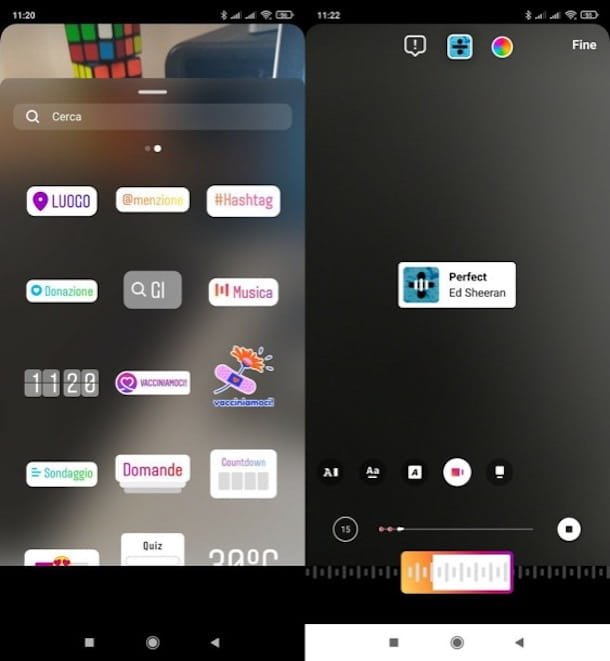
Si has llegado a esta guía, es probable que también quieras saber cómo crear Historias de Instagram con música, ya que es una práctica bastante común. Bueno, entonces te diré qué hacer de inmediato.
Después de iniciar sesión en Instagram desde la aplicación oficial del servicio para Androide o iOSinicia la creación de una nueva historia (si no sabes cómo hacerlo, puedes consultar las instrucciones que te di en las líneas anteriores), toca el botónpegatina sonriente (arriba) y presiona sobre la pegatina Música presentes en la nueva pantalla que se abrió.
Una vez hecho esto, seleccione la canción que le interese pulsando sobre primer nombre de uno de los propuestos o buscando uno a través del barra de búsqueda colocado en la parte superior. Cuando haya elegido la música de su interés, mueva el rectángulo ubicado en la línea de tiempo en la parte inferior, para elegir la parte de la canción que desea incluir en la historia y, utilizando los botones visibles en la parte inferior de la pantalla, elija si para mostrar el letras de canciones (si está disponible), el cubrir del álbum del que se extrae, etc.
Tan pronto como esté listo para hacerlo, toque el elemento final ubicado en la esquina superior derecha y publica la historia presionando el botón Tu historia, amigos mas cercanos o Enviar a (según sus preferencias).
Para más información sobre cómo poner música en las historias de Instagram, te remito a la guía que he dedicado específicamente a este tema. Realmente creo que te será útil.
Cómo crear historias de Instagram con varias fotos
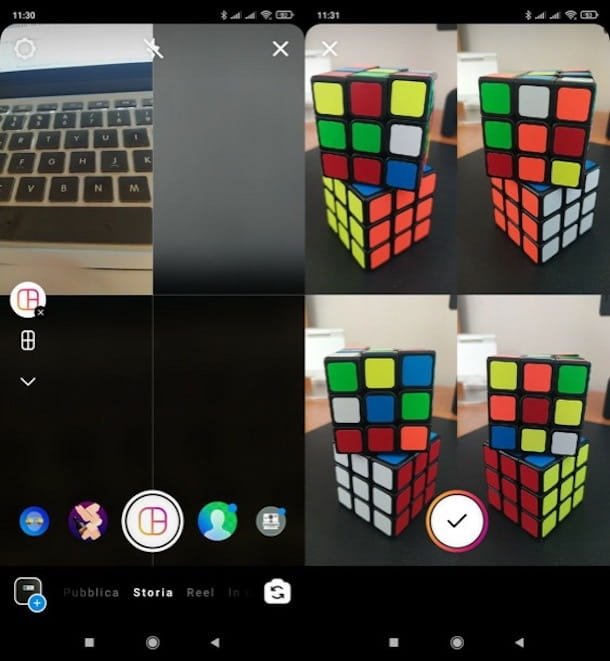
Deseos crear historias de Instagram con varias fotos? Gracias a la función Layout integrada en la famosa red social fotográfica, es posible hacer esto también (con el límite máximo de seis fotos por historia).
Después de iniciar sesión en Instagram desde la aplicación oficial del servicio para Androide o iOS y habiendo comenzado la creación de una nueva historia (como te expliqué en las líneas anteriores), haz clic en el ícono Diseño situado a la izquierda (el que representa el cuadrado dividido en tres) y toque el símbolo de cuadrícula dividida en cuatro que apareció inmediatamente debajo del icono de la función Diseño, para que pueda elegir la cuadrícula de su interés.
Después de hacer esta elección preliminar, presione el punto blanco ubicado en la parte inferior (en el centro) para tomar la primera foto, la segunda y así sucesivamente; alternativamente, puede insertar fotos ya guardadas en la Galería en los distintos espacios del collage presionando el botón (+) en la parte inferior izquierda y eligiendo el contenido de su interés de vez en cuando. Para posiblemente eliminar contenido de uno de los espacios, presione en el que le interese y toque en el icono de basura apareció en la correspondencia de este último.
Una vez que haya ingresado un contenido para cada espacio del collage, haga clic en el icono (✓) ubicado a continuación y publique la historia presionando el botón Tu historia, amigos mas cercanos o Enviar a (depende de lo que pretendas hacer). Era sencillo, ¿no?
Cómo crear historias animadas en Instagram
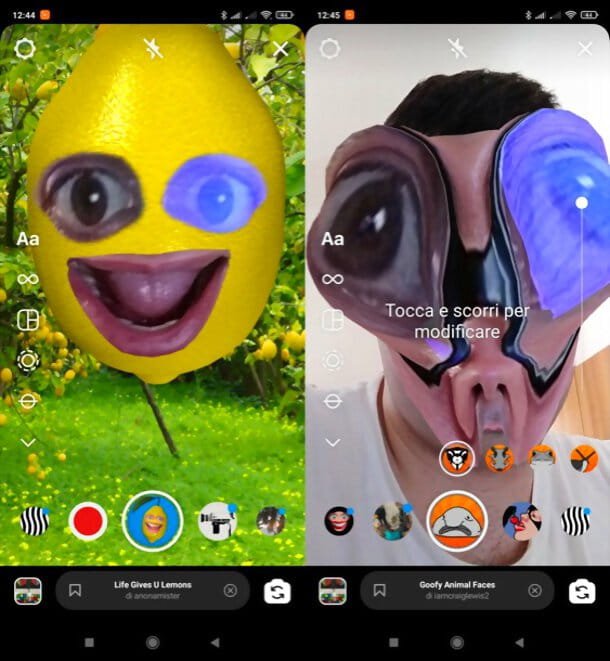
Crea historias animadas en Instagram es una práctica bastante común, dada la pululación de diversos efectos y animaciones que hacen más cautivador y divertido el contenido a publicar.
Tener éxito en la intención es muy simple. Después de pasar a la pantalla de creación de una nueva historia, como te mostré en las líneas anteriores, desliza con el dedo de derecha a izquierda (o viceversa para volver atrás) las distintas efectos disponibles, colocando el de su interés en elanillo blanco ubicado en el centro.
A continuación, toque en el Disparo colocado en el centro de la pantalla para tomar una foto o mantener el dedo presionado sobre él para grabar un clip y listo. Alternativamente, si ya ha creado un contenido y desea aplicarle un efecto animado, presione el icono de tres estrellas de cuatro puntas (arriba), seleccione elefecto de su interés y toque el elemento final (parte superior derecha).
Nuevamente, cuando esté listo para hacerlo, comparta el contenido presionando el botón Tu historia, amigos mas cercanos o Enviar a Y eso es.
Cómo crear historias de Instagram desde PC

Si has llegado a este artículo para averiguarlo como crear historias de instagram desde pcdebes saber que lamentablemente esto ya no es factible desdeaplicación oficial de la red social para Windows 10 (y posteriores), que en los últimos años ha perdido varias funciones convirtiéndose prácticamente en una copia de sí mismo contraparte webutilizable en los principales navegadores.
Lo único que se puede hacer es patrocinar en Instagram en un entorno corporativo utilizando la herramienta oficial Paquete empresarial de Facebook que, entre sus muchas funciones, también incluye una para crear publicidad (paga) para su negocio en historias y en Carrete de Instagram.
Si desea actuar como una computadora para crear historias en su cuenta personal de Instagram, lo único que puede hacer es descargar un emulador de Android (p. Pilas azules), ejecuta en este último la aplicación de Instagram para dispositivos móviles y aprovecha las indicaciones que te di en las líneas anteriores para crear historias. En mi opinión, esta es una solución inconveniente (ya que actuar directamente desde el teléfono inteligente resolvería el problema), pero sigue siendo un camino viable. Más información aquí.
Cómo crear hermosas historias de Instagram
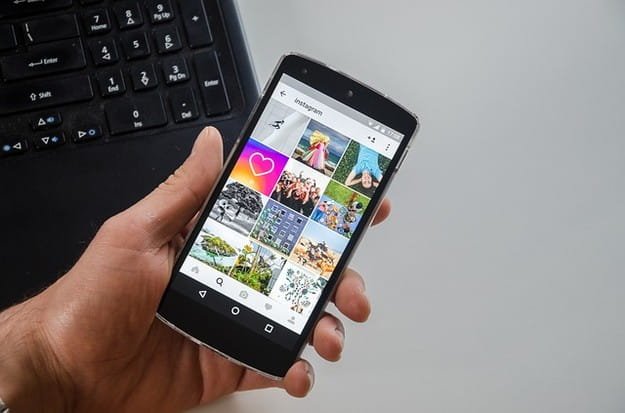
Después de aprender los «conceptos básicos», le gustaría aprender un crear historias interesantes en Instagramestán hermoso y cautivador? Bueno, lleva algo de tiempo aprender a «dominar» bien todas las funciones presentes en las historias de Instagram, pero puedes comenzar tu proceso de mejora con los siguientes consejos. Espero que te sean de ayuda.
- Inspírate con contenido popular – al seguir a algunos de los usuarios más populares en Instagram, es posible que pueda encontrar la inspiración adecuada para crear historias que puedan ser interesantes para su audiencia. Sin embargo, ten cuidado de no copiar descaradamente a los demás… seguir el ejemplo e inspirarte no significa que tengas que copiar, ya que hacerlo sería contraproducente.
- Encontrar la combinación adecuada entre calidad y diversión – presta un mínimo de atención a la calidad de lo que publicas en las historias, recordando sin embargo que se trata de contenidos bastante rápidos y divertidos, que requieren un poco menos de «cuidado» que los posts (ya que estos últimos no desaparecen a las 24 horas).
- Usa algunas aplicaciones ad hoc – algunas aplicaciones como Canva (Androide/iOS), Adobe Creative Cloud Express (Androide/iOS/iPadOS) Y Sobre (Androide/iOS) integran plantillas listas para usar (que se pueden personalizar si es necesario), gracias a las cuales es posible crear imágenes y otros contenidos optimizados para las historias de Instagram. ¡Pruébalos y verás que no te arrepentirás!
Para más información sobre cómo crear bonitas historias en Instagram, te remito a la lectura de la guía que he dedicado al tema. Seguro que te será de gran ayuda.